Günlük hayatta değerli anları yaşatmak için iPhone ile fotoğraf çekme olasılığınız daha yüksek. İPhone daha yüksek görüntü kalitesi getirdikçe, çok geçmeden geleneksel dijital kameraya tamamen bir alternatif haline geliyor. Bununla birlikte, iPhone'a giderek daha fazla resim kaydederken, aniden bu fotoğrafların neredeyse tüm iPhone depolama alanını kapladığını fark edebilirsiniz. Fotoğrafları iPhone'dan bilgisayara aktarma?
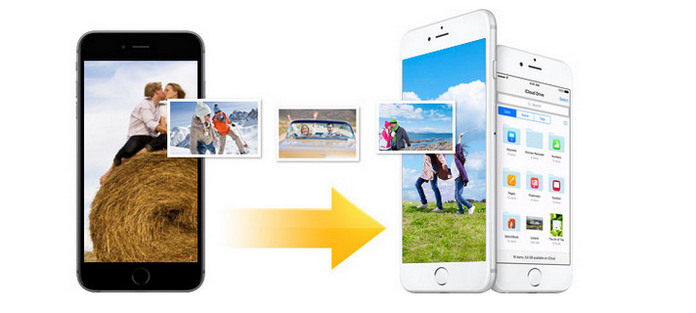
Yeni bir iPhone'a geçtiğiniz başka bir yaygın durum da var. Fotoğrafları iPhone'dan iPhone'a aktarmak için ne yapmalısınız? Bu yazıda, size iPhone resimlerini içe aktarmanın basit yollarını göstereceğiz. Fotoğrafları iPhone'dan iPhone'a aktarmak veya iPhone'dan PC / Mac'e aktarmak isteyip istemediğinize göre en iyi cevabı okuduktan sonra bulabilirsiniz.
İlk bölümde, fotoğrafları doğrudan iPhone'dan iPhone'a nasıl aktaracağınızı göstereceğiz. Yeni bir iPhone'a geçerseniz veya bazı resimleri ailenizle paylaşmak isterseniz bu yönteme dikkat etmelisiniz. Öncelikle, profesyonel iPhone fotoğraf aktarma aracını ücretsiz indirmeniz gerekir, FoneTrans bilgisayarınıza.
1. AdımFoneTrans'ı başlat
İndirdikten sonra, bu iPhone fotoğraf aktarma programını bilgisayarınıza kurun ve başlatın. İki iPhone'unuzu USB kablosuyla ona bağlayın. Güçlü yazılım, iOS cihazlarınızı otomatik olarak tanıyacak ve arayüzde temel bilgileri gösterecektir.
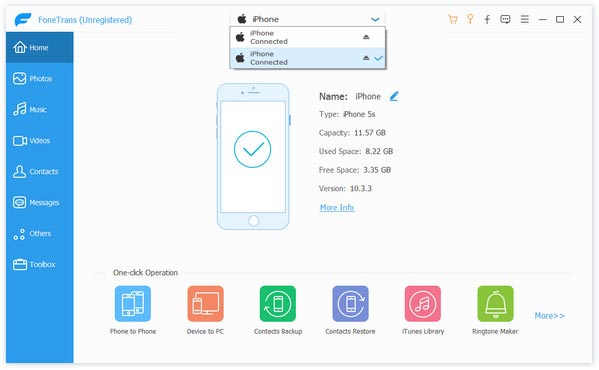
2. AdımİPhone fotoğraflarını seçin
Açılır cihaz listesinden kaynak iPhone'unuzu seçin, sol sütundaki "Fotoğraflar" düğmesine tıklayın ve ardından tüm fotoğraf klasörlerinizi kaynak iPhone'da göreceksiniz. Fotoğraflar klasörünü tıklayın ve sağ pencerede fotoğrafları önizlemenizi sağlar.

3. AdımFotoğrafları iPhone'dan iPhone'a aktarın
Aktarmak istediğiniz fotoğrafları işaretleyin, "Cihaza Aktar" ı tıklayın ve fotoğrafları iPhone'dan iPhone'a aktarmak için hedef iPhone'unuzu tıklayın.
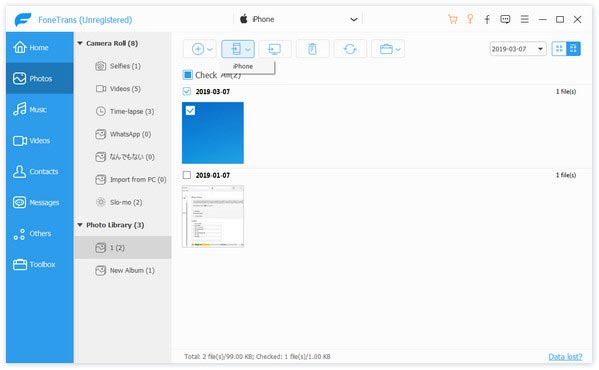
Sadece birkaç saniye sonra seçtiğiniz resimler başka bir iPhone'a kopyalanacaktır. Bu yöntemle fotoğrafları doğrudan iPhone'dan iPhone'a aktarabilirsiniz. Elbette, depolama alanını kaydetmek için fotoğrafları iPhone'dan bilgisayara aktarmak istiyorsanız, açılır menüden "Bilgisayara Aktar" ı tıklamanız yeterlidir, o zaman bu mükemmel araç fotoğraf aktarımını tamamlamanıza yardımcı olacaktır.
İlk yöntem, özellikle seçilen iPhone fotoğraflarını PC / Mac veya iPhone'a aktarmak için kullanılır. Tüm resimleri başka bir iPhone ile senkronize etmek istiyorsanız, bunu yapmak için iCloud'u kullanabilirsiniz.
1. AdımİPhone fotonlarını iCloud'a yedekleme
İPhone'unuzda "Ayarlar"> "iCloud" a dokunun ve "Fotoğraflar" ın "AÇIK" olduğundan emin olun. > Tüm fotoğrafları iCloud'a yedeklemek için "iCloud Yedekleme" yi AÇIK> "Şimdi Yedekle" ye dokunun.
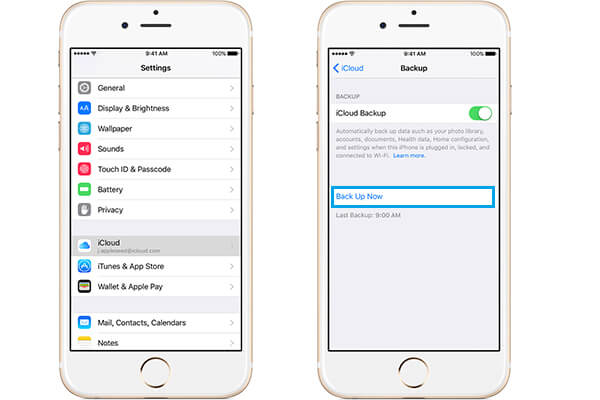
2. AdımiPhone Sıfırlama
Başka bir iPhone'unuzu kurmak için "Ayarlar"> "Genel"> "Sıfırla"> "Tüm İçeriği ve Ayarları Sil" seçeneğine gidin.

3. AdımİCloud fotoğraflarını başka bir iPhone'a geri yükleme
Başka bir iPhone'unuzu kurduğunuzda, size seçeneklerin verileceği "Uygulamalar ve Veriler" ekranına girmek için ekrandaki kılavuzu izleyeceksiniz ve "iCloud Yedeklemesinden Geri Yükle" yi tıklamanız gerekecek. 1. adımda iCloud hesabınıza ve iPhone parolanıza giriş yapın ve fotoğrafları bir iPhone'dan başka bir iPhone'a aktarmak için şimdi yaptığınız yedeklemeyi seçin.

İTunes olan başka bir ücretsiz araç. İTunes'u kullanmak, fotoğrafları iPhone'dan başka bir iPhone'a aktarmanıza da olanak tanır. Resimleri bir iPhone'dan başka bir iPhone'a aktarmak için aşağıdaki öğreticiye bakın.
1. AdımİPhone fotoğraflarını iTunes'a yedekleyin
İPhone'unuzu USB kablosuyla bilgisayara bağlayın, bu arada bilgisayarınızda iTunes'u çalıştırın> iPhone simgenizi bulun ve tıklayın> Özet bölümünde, eşzamanlamayı başlatmak için "Manuel Olarak Yedekle ve Geri Yükle" altında "Şimdi Yedekle" yi tıklayın. iPhone'dan iTunes'a fotoğraflar dahil veriler. Yedeklemeyi başarıyla yaptıktan sonra iPhone'unuzun fişini çekmeniz gerekir.

2. AdımFotoğrafları iTunes'dan iPhone'a geri yükleyin
Başka bir iPhone'unuzu bilgisayara bağlayın, yine de iTunes'u çalıştırın> iPhone simgenizi tıklayın> Fotoğrafları bir iPhone'dan başka bir iPhone'a aktarmak için "El ile Yedekle ve Geri Yükle" altındaki "Yedeklemeyi Geri Yükle" ye gitmek için "Özet" bölümünde.

İki iPhone cihazı daha yakınsa, fotoğrafların iPhone cihazları arasında kolayca aktarılmasını sağlamak için AirDrop'a dava açabilirsiniz. Yapmanız gereken şey, her iki iPhone cihazının da aynı Wi-Fi bağlantısında olmasını sağlamak, her ikisinde de Bluetooth'u etkinleştirmek ve bunları 15 metre içinde almaktır.
1. AdımHedef iPhone'da AirDrop'u etkinleştir
Hedef iPhone'unuzda, "Denetim Merkezi" ni açmak için ekranın altından yukarı kaydırın. İPhone X'te, ekranın sağ üst köşesinden aşağı kaydırın> Derin basın veya sol üst köşedeki ağ ayarları kartına dokunup basılı tutun, ardından "AirDrop" a dokunun. İOS 10.3.3 veya önceki bir sürümünü kullanıyorsanız AirDrop'a dokunmanız yeterlidir. Ve sonra istediğiniz gibi kişi görünür seçeneklerini seçin.
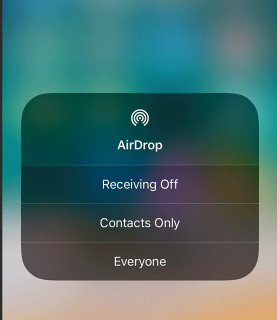
2. AdımİPhone'da fotoğraf seçme
Kaynak iPhone'unuzda, "Fotoğraflar" uygulamanıza gidin, fotoğrafları görüntülemek için albümdeki veya film rulosundaki fotoğraflar klasörüne gidin ve başka bir iPhone'a aktarmak istediğiniz fotoğrafları seçmek için "Seç" e dokunun. Teslim alma işlemini tamamladıktan sonra, Paylaş düğmesine dokunun ve kişiyi aramak için "AirDrop" a basın.
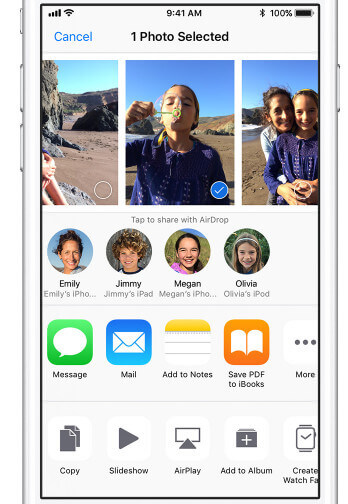
3. AdımHedef iPhone'da fotoğraf alın
2. adımı tamamladıktan sonra, hedef iPhone'unuz başkalarının fotoğraflarınızı paylaştığını size bildiren bir mesaj alır ve bir iPhone'dan başka bir iPhone'a fotoğrafları almak için "Kabul Et" seçeneğine dokunmanız yeterlidir.
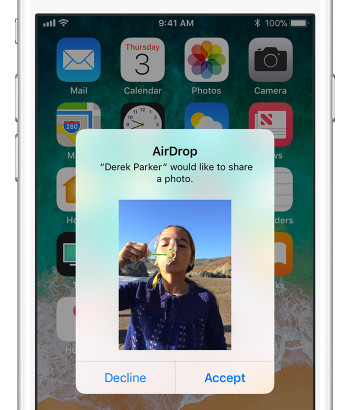
Kolay değil mi? Fotoğrafları bir iPhone'dan iPhone'a aktarmanın yukarıdaki dört yolu, kendi yararlarına sahiptir. En iyisini kendiniz bulmanızı sağlayabilirsiniz.